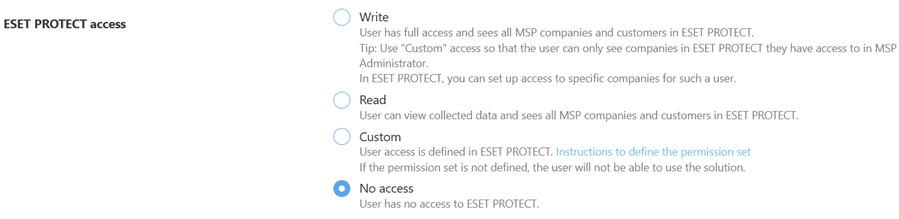権限
ユーザー名をクリックすると、詳細と権限が表示されます。
ユーザーの権限を変更するには、Edit(編集)をクリックします。Read access(読み取りアクセス)を選択するか、No access(アクセスなし)を選択した場合は、Available companies(使用可能な会社)から選択し、Permissions(権限)レベル(書き込み、読み取り)を選択します。
オプションを使用できない場合があります Edit (編集)およびDelete (削除)オプションが使用できない場合は、ユーザーを編集できません。各MSP会社には、完全な権限を持つ1人のユーザーが必要です。 |
•Write(書き込み):ユーザーは、MSP会社、その他のすべてのユーザー、および顧客を管理できます。
•Read(読み取り):ユーザーは、MSP会社およびすべての顧客の詳細を確認できます。定義済みの顧客の権限は、Available companies(使用可能な会社)とPermissions(権限)テーブルで管理されます。
•No access(アクセスなし):ユーザーは、Available companies(使用可能な会社)とPermissions(権限)テーブルで定義された顧客を管理または表示できます。ユーザーの作成時に、または後からAccess rights(アクセス権)で、会社を追加し、権限を選択できます。
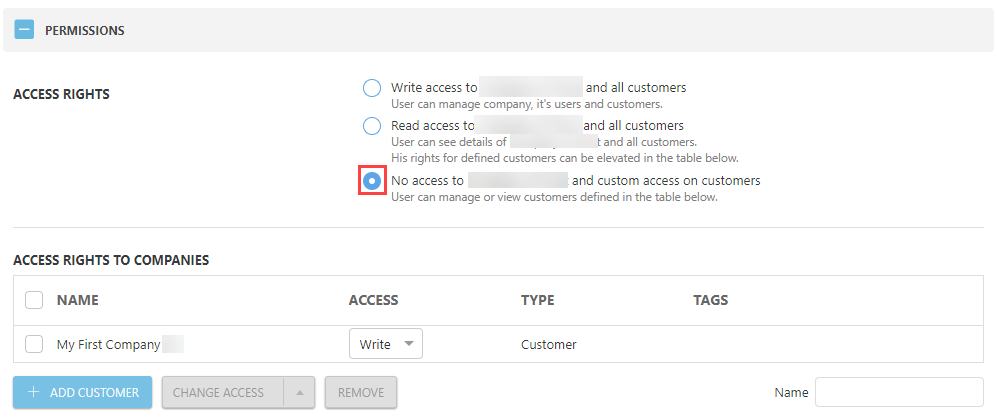
ESETクラウド製品 会社にアクティブなクラウドESET製品インスタンス(ESET Cloud Office Security、ESET PROTECT、ESET Inspect)がある場合は、Permissions (権限)セクションで、クラウドコンソールへのアクセスを設定できます。
ESET CONNECT 統合このオプションを有効にすると、ユーザーはESET Connectを介して使用可能なパブリックAPIエンドポイントを使用できます。
|